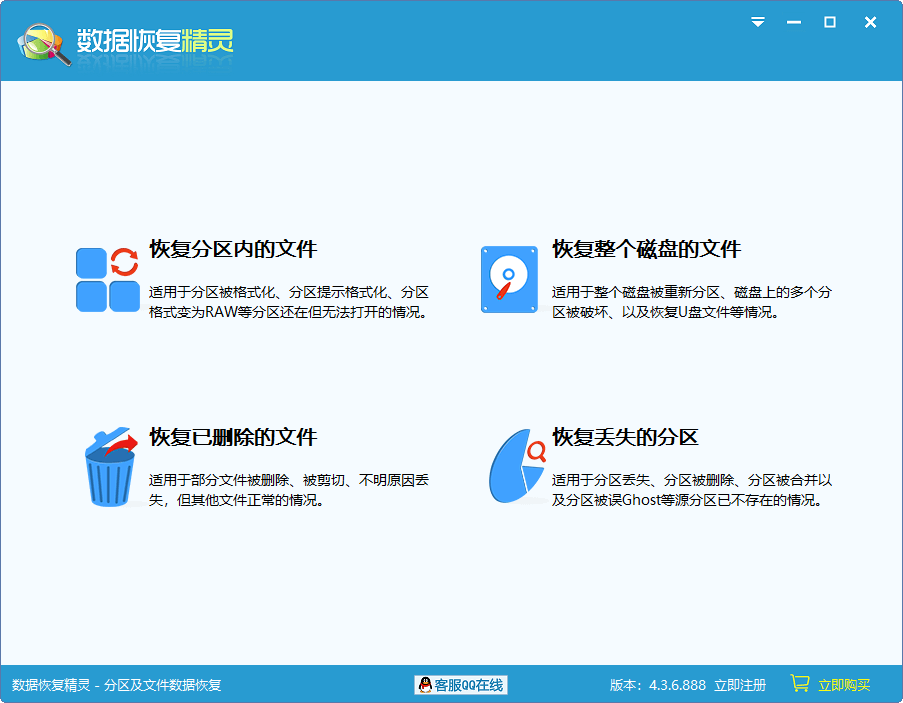Win10任务管理器,大家都知道怎么打开,在我们想强制关闭某个程序的时候,Win10系统的任务管理器是一个不错的方法,不过最近有位小伙伴,在出现程序无反应情况,就想打开任务管理器进行关闭,但一点击任务管理器只弹出“任务管理器已被系统管理员停用”提示框,这该如何解决呢?别急,现在小编就给大家细说一下解决的过程吧。
方法/步骤:
1、右键点击桌面底部任务栏的空白位置,在弹出菜单中可以看到任务管理器菜单为灰色的,无法对其操作;
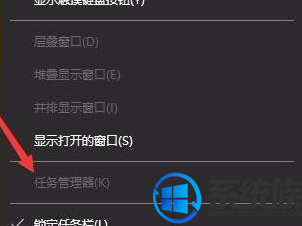
点击Win10任务管理器提示已被系统管理员停用的解决方法
2、按下Win+R快捷键,打开的运行窗口中输入命令taskmgr,然后点击确定按钮;
点击Win10任务管理器提示已被系统管理员停用的解决方法
3、这时也无法打开任务管理器,提示任务管理器已被管理员禁用;
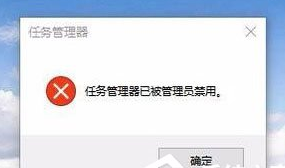
点击Win10任务管理器提示已被系统管理员停用的解决方法
4、这时我们再次打开运行窗口,在窗口中输入命令gpedit.msc,然后点击确定按钮;
点击Win10任务管理器提示已被系统管理员停用的解决方法
5、这时就会打开本地组策略编辑器窗口,依次点击“用户配置/管理模板/系统/Ctrl+Alt+Del选项”菜单项;
点击Win10任务管理器提示已被系统管理员停用的解决方法
6、在右侧的窗口中找到“删除任务管理器”设置项;
点击Win10任务管理器提示已被系统管理员停用的解决方法
7、双击打开该设置项的属性窗口,在窗口中选择“已禁用”设置项;
点击Win10任务管理器提示已被系统管理员停用的解决方法
8、设置完成后,我们就可以方便的打开任务管理器窗口了。